Se non stai utilizzando l'autenticazione a doppio fattore per proteggere il tuo ID Apple e il tuo account iCloud, devi correggerlo immediatamente.
Ah, ho fatto hacker che, nel passaggio, affermo di avere milioni di credenziali di iCloud rubate. Per tutti loro avrebbero chiesto una risposta. Secondo questo, se Apple mette a disposizione dei mezzi per proteggere i tuoi dati, dovresti prenderti molto sul serio per proteggere le tue informazioni, poiché è qualcosa che potrebbe accadere.
E con tutte le preziose informazioni che hai sul tuo iPhone oggi, ti consigliamo di assicurarti che nessuno possa accedervi.
Utilizzare l'autenticazione a doppio fattore aggiungendo una sicurezza extra molto raccomandabile. È facile da configurare e ti basterà un istante per configurarla.
Ci sono altri servizi e prestazioni di Apple esigen hai 2FA attivato sul tuo conto, come mezzo di sicurezza aggiuntivo.
Prima puoi configurare il doppio fattore di autenticazione attraverso la pagina di configurazione del tuo account Apple ID, tramite appleid.apple.com.
Tuttavia, per un po' di tempo questa parte deve essere eseguita da un Mac o da un dispositivo iOS. (Gli utenti dell'ID Apple che non dispongono di un dispositivo compatibile possono continuare utilizzando un sistema di verifica in due passaggi più antichi; maggiori informazioni di seguito).
Come configurarlo da un iPhone o iPad
Continua questi passi su un iPad, iPhone o iPod touch. Questi passaggi vengono eseguiti con la versione di iOS 14.5 o successiva e dovrebbero essere simili su iPadOS. Il dispositivo deve essere protetto con un codice di accessoAjustes > Touch ID/Face ID e codice di accesso.
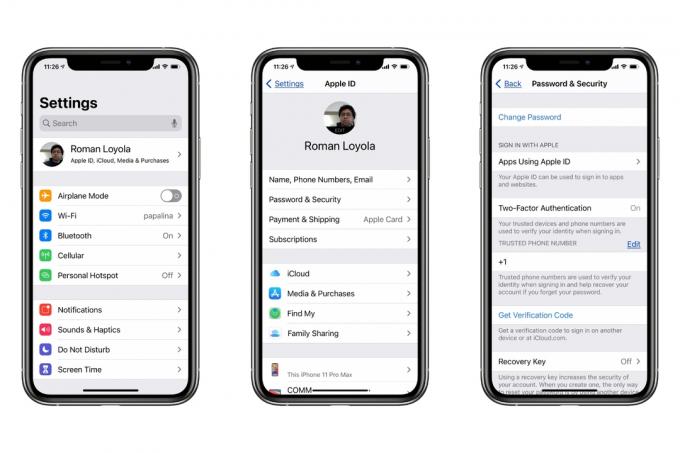
Una volta configurato il doppio fattore di autenticazione su un iPhone o iPad, apparirà un codice emergente quando intendi avviare la sessione su iCloud in qualsiasi altro luogo. Se non hai una finestra emergente e non ricevi un messaggio di testo, puoi tornare indietro «Ajustes.» > ID di Apple > Contraseña y seguridad‘e pulsar’Ottieni il codice di verifica‘.
IDG
- Aprire l'app "Impostazioni".
- Tocca il profilo dell'ID Apple situato nella parte superiore. Devi aver avviato la sessione con il conto che vuoi proteggere con l'autenticazione a doppio fattore.
- Pulsa «Contraseña y seguridad‘.
- Cerca l'ajuste'Autenticazione de double factor’ e attivalo.
- Successivamente, inserisci un numero di telefono nel quale puoi ricevere un messaggio di testo o una chiamata telefonica con un codice a doppio fattore. Puoi anche specificare se desideri un messaggio di testo o una chiamata.
- Riceverai questo messaggio di testo o questa chiamata e introdurrai il codice di verifica delle sei cifre nella schermata successiva.
Sì, è il doppio fattore di autenticazione attivato. Da allora, questo sarà il tuo dispositivo di fiducia ufficiale.
La prossima volta che avvii la sessione su iCloud.com o configuri il tuo account iCloud su un nuovo dispositivo, dovrai farlo que introducir primero tu nombre de usuario y contraseña e, di seguito, se te pedirá que introduzcas un codice.
Questo codice apparirà su una finestra emergente sui tuoi dispositivi di sicurezza, ti invierà un messaggio di testo o chiamare dal telefono il numero fornito e sarà possibile tornare a questo schermo e premere "Ottieni codice" verifica’.
Come configurarlo da un Mac
La configurazione su un Mac richiede praticamente gli stessi passaggi che su un iPhone o iPad. Queste istruzioni vengono eseguite con macOS Big Sur 11.3.1.
- Apri le "Preferenze del Sistema".
- Nella parte superiore del tuo profilo, fai clic su "ID Apple".
- È necessario aprire il pannello ID Apple. Nella colonna dell'isola, fai clic su "Contraseña y seguridad‘.
- Cerca l'opzione di ‘Autenticazione del doppio fattore’ e attivalo.
- È possibile che tu debba verificare la tua identità rispondendo alle tue domande di sicurezza.
- Inserisci un numero di telefono che puoi utilizzare per ricevere i codici di verifica e scegli se vuoi ricevere messaggi di testo o chiamate.
- Introdurre il codice che ti è stato inviato per terminare.
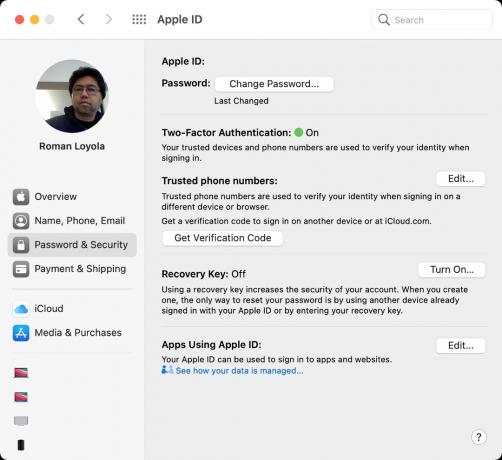
IDG
Se il tuo Mac esegue macOS Mojave o un sistema operativo precedente, questi sono i passaggi che devi seguire:
- Apri le "Preferenze del Sistema"
- Selezione iCloud. Fai clic sul pulsante ‘Dettagli del conto‘ E inizia la sessione se ti pide.
- Nella scheda "Seguridad", fai clic sul pulsante "Attivare l'autenticazione a doppio fattore‘. Leggi il messaggio e fai clic su "Continua‘.
- Verifica la tua identità rispondendo alle domande di sicurezza.
- Inserisci un numero di telefono che puoi utilizzare per ricevere i codici di verifica e scegli se vuoi ricevere messaggi di testo o chiamate.
- Introdurre il codice da inviare lo prima possibile per finalizzare.
Cosa succede se il mio dispositivo è troppo vecchio?
Se il tuo Mac ne utilizza uno sistema operativo anteriore su macOS Capitano o sul tuo dispositivo iOS non eseguire iOS 9 o versioni successive, oggi puoi utilizzare ‘la verifica in due passaggi', che è leggermente diverso da l'autenticazione del doppio fattore’, soprattutto perché si basa sull'invio di un messaggio di testo a un numero di telefono.
Il sistema di “autenticazione” più recente è più integrato nei sistemi operativi. Inoltre, il metodo di verifica più antico richiede la custodia di una "chiave di recupero" nel caso in cui si perda la password.
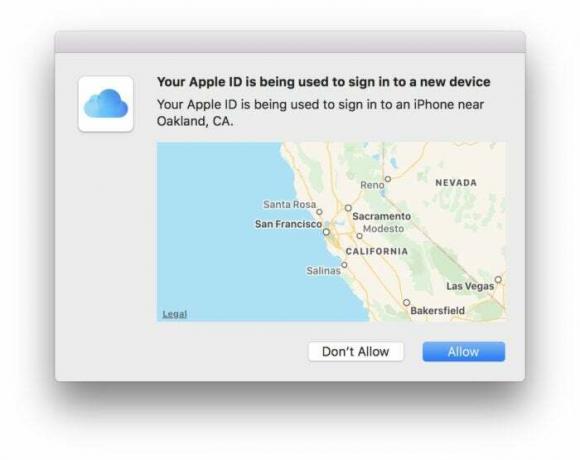
La verifica in due passaggi ti invierà sempre un messaggio di testo. Con la nuova autenticazione a doppio fattore riceverai questo messaggio emergente sui dispositivi di fiducia che cercano di aver avviato la sessione sullo stesso account di iCloud.
Apple ancora oggi propone un modo per attivare la verifica in due passaggi, continuando questo si allaccia, avviando la sessione e seguendo le istruzioni.
Puoi leggere di più come creare, modificare, ripristinare ed eliminare il tuo ID Apple.
Articolo originale pubblicato nell'edizione in inglese de Macworld.com.
